Windows 10 -päivityksiä ei ladata - mitä tehdä?

- 1771
- 224
- Steven Hermann
Yksi Windows 10: n laajalle levinneistä käyttäjistä on pysähdys tai kyvyttömyys ladata päivityksiä päivityskeskuksen tai heidän asennuksensa kautta. Samanaikaisesti päivitysten keskipisteessä näkyy tietyt virheet, jotka voivat vaihdella erityisestä tilanteesta riippuen.
Tässä materiaalissa - mitä tehdä ja kuinka korjata tilanne, jossa päivityksiä ei ladata Windows 10: ssä, tai lataus pysähtyy tietyllä prosentilla, ongelman mahdollisista syistä ja vaihtoehtoisista latausmenetelmistä päivityskeskuksen ohittamiseksi. Jos alla ehdotetut menetelmät eivät toimi, Suosittelen voimakkaasti, että tutustut itsesi Ohjeissa olevien lisämenetelmien avulla Windows 10: n virheiden korjaaminen, 8 päivityskeskuksen päivitykset.1 ja Windows 7.
Windows Uusing of Windows Update
Ensimmäinen kokeilu on järkevä.
Vaiheet ovat seuraavat:
- Löydät tarvittavat keinot levitysten eliminoimiseksi ”ohjauspaneelissa” - “ongelmien poistaminen” (tai “etsiä ja korjata ongelmia”, jos katsot ohjauspaneelia luokkien muodossa).
- Valitse "Järjestelmä ja turvallisuus" -ikkunan alareunassa ongelmien poistaminen Windows Update Center -keskuksen avulla ".

- Apuohjelma alkaa etsiä ja eliminoida ongelmia, jotka häiritsevät päivitysten lataamista ja asentamista, sinun on vain painettava "Seuraava" -painiketta. Osa korjauksista sovelletaan automaattisesti, jotkut vaativat vahvistuksen "soveltaa tätä korjausta", kuten alla olevassa kuvakaappauksessa.
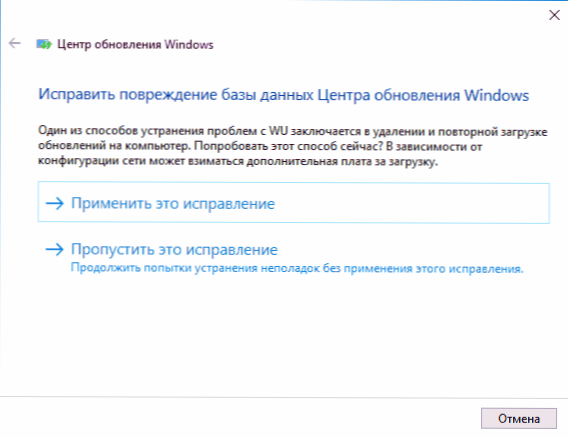
- Tarkastuksen valmistumisen jälkeen näet raportin siitä, mitä ongelmia löydettiin, mikä korjattiin ja että sitä ei ollut mahdollista korjata. Sulje apuohjelma, käynnistä tietokone uudelleen ja tarkista, aloivatko päivitykset latautumaan.

- Lisäksi: osassa "ongelmien poistaminen" kappaleessa "kaikki luokat" on myös hyödyllisyys, joka on bitti -ohjelman taustahäiriöiden poistamisessa ". Yritä myös aloittaa se, koska tämän palvelun toimintahäiriöiden aikana myös päivitysten latausongelmat ovat mahdollisia.
Windows 10: ssä ongelmien poistaminen ei löydy vain ohjauspaneelista, vaan myös parametreista - päivitys ja turvallisuus - ongelmien poistaminen.
Manuaalinen puhdistusvälimuistipäivitykset Windows 10
Huolimatta siitä, että jäljempänä kuvatut toimet, ongelmien eliminoinnin hyödyllisyys yrittää myös toteuttaa, se ei aina onnistu. Tässä tapauksessa voit yrittää puhdistaa uusintavälimuistin yksin.
- Irrota Internetistä.
- Käynnistä komentorivi järjestelmänvalvojan puolesta (voit aloittaa kirjoittamisen "komentorivi" -paneelin hakuun, napsauta sitten tulos oikealla hiiren painikkeella löydetyn tuloksen mukaisesti ja valitse "Käynnistä järjestelmänvalvojan puolesta järjestelmänvalvojan puolesta "). Ja kirjoita seuraavat komennot.
- Net Stop Wuauserv (Jos näet viestin, että palvelua ei ollut mahdollista pysäyttää, yritä käynnistää tietokone uudelleen ja suorittaa komento uudelleen)
- Nettopysäytyspalat
- Sen jälkeen mene kansioon C: \ Windows \ SoftWaredistribution \ ja puhdista sen sisältö. Palaa sitten komentoriviin ja kirjoita kaksi seuraavaa komentoa järjestyksessä.
- Netto -aloitusbitti
- Net Start Wuauserv
Sulje komentorivi ja yritä ladata päivitykset uudelleen (unohtamatta yhteyden muodostamista Internetiin uudelleen) Windows 10 Upts Center -keskuksen avulla. HUOMAUTUS: Näiden toimien jälkeen tietokoneen sammutus tai uudelleenkäynnistys voi vetää ulos tavallista pidempään.
Autonomisten Windows 10 -päivitysten lataaminen asennusta varten
On myös mahdollisuus ladata päivityksiä, jotka eivät käytä päivityskeskusta, vaan manuaalisesti Microsoft -verkkosivuston päivitysluettelosta tai kolmansien -party -apuohjelmien, kuten Windows Update Minitool.
Jos haluat siirtyä Windows Upts -luetteloon, avaa https: // luettelo -sivu.Päivittää.Microsoft.Com/ Internet Explorer (Suorita Internet Explorer Windows 10 -ongelman hakujen avulla. Ensi sisäänkäynnillä selain tarjoaa myös luettelon kanssa tarvittavan komponentin perustamisen, samaa mieltä.
Sen jälkeen kaikki jäljellä oleva on kirjoittaa päivitysnumero hakulinjaan, joka on ladattava, napsauta "Lisää" (päivitykset ilman eritelmää x64 on suunniteltu x86 -järjestelmille). Napsauta sen jälkeen "Näytä kori" (johon voit lisätä useita päivityksiä).

Ja lopuksi, on jäljellä vain napsauttaa “Lataa” ja määrittää kansion päivitysten lataamiseksi, jotka sen jälkeen voidaan asentaa tästä kansiosta.

Toinen mahdollisuus ladata Windows 10 -päivitykset ovat kolmas -osa -Windows Update Minitool -ohjelma tai muut Windows 10 -päivitykset Ohjausohjelmat. Ohjelma ei vaadi asennusta, ja kun työskentelee Windows Upts Center -keskusta, tarjoamalla kuitenkin laajemmat mahdollisuudet.

Ohjelman aloittamisen jälkeen napsauta "Päivitä" -painiketta ladataksesi tiedot asennetuista ja edullisista päivityksistä.
Lisäksi voit:
- Asenna valitut päivitykset
- Lataa päivitykset
- Ja mielenkiintoista, että kopioida suorat linkit päivityksiin Exchange -reikään seuraavaa yksinkertaista latausta varten .Päivitysohjaus selaimella (joukko linkkejä kopioidaan puskuriin, joten ennen syöttämistä selaimen osoitepalkkiin on syytä lisätä osoitteet jonnekin tekstiasiakirjaan).
Siten, vaikka päivitysten lähettäminen on mahdotonta Windows 10 -päivityskeskuksen mekanismejen avulla, tämä on silti mahdollista tehdä tämä. Lisäksi tällä tavoin päivitysten autonomisia asentajia voidaan käyttää myös asennukseen tietokoneisiin ilman pääsyä Internetiin (tai rajoitetulla pääsyllä).
lisäinformaatio
Yllä olevien päivityksiin liittyvien pisteiden lisäksi kiinnitä huomiota seuraaviin vivahteisiin:
- Jos sinulla on Wi-Fi: n "rajayhteys" (langattoman verkon parametreissa) tai 3G/LTE-modeemia käytetään, tämä voi aiheuttaa ongelmia lataamisen päivittämisessä.
- Jos sammutat Windows 10: n "vakooja" -toiminnot, tämä voi aiheuttaa ongelmia päivitysten lataamiseen johtuen niiden osoitteiden estämisestä, joista lataus on tehty, esimerkiksi isännät Windows 10 -tiedostossa.
- Jos käytät kolmannen osapuolen virustorjunta- tai palomuuria, yritä väliaikaisesti poistaa ne käytöstä ja tarkista, onko ongelma ratkaistu.
Ja lopuksi teoriassa voit aiemmin suorittaa joitain artikkeleita koskevia toimia, kuinka Windows 10 -päivitykset poistavat, esimerkiksi kolmansien osapuolien apuohjelmat irrottamiseen, mikä johti tilanteeseen niiden lataamisen mahdottomuuden avulla. Jos kolmannen osapuolen ohjelmia käytettiin päivitysten sammuttamiseen, yritä kytkeä ne käyttöön uudelleen samalla ohjelmalla.
- « Kuinka tarkistaa tietokoneen tai kannettavan tietokoneen RAM -muistia
- Avira PC Cleaner - Apuohjelma haitallisten ohjelmien poistamiseen »

